MacReviverとは何ですか?

このソフトウェアは、Macコンピュータをクリーンアップ、最適化、および保守するように設計されていますが、実際には有用ではないため、ユーザーに偽の結果を提供することは注目に値しますが、システムには改善される多くの問題があるとユーザーに信じ込ませます。解決された場合のコンピューターのパフォーマンス。 実際、このアプリケーションは、特定のブラウザ設定を変更し、ブラウジングに関連するさまざまな情報を収集することによって偽の検索エンジンを促進するため、信頼できません。 感染に加えて、ポップアップ、投票、バナーが原因で、コンピューターでの作業中に多くの不便が発生します。
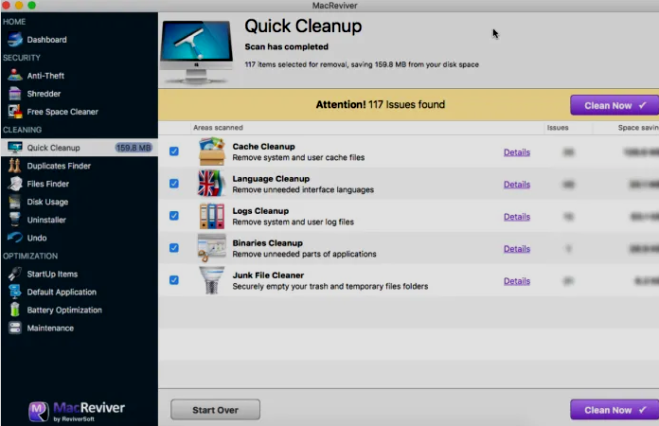
幸いなことに、あなたは適切なサイトに来ました。 MacReviverを効率的かつ安全に削除するお手伝いをします。
MacReviverを削除する方法
MacReviverを自動的に削除する
Mac OSからMacReviverをすばやく削除するには、次のコマンドでスキャンを実行します。 ノートン; MacからMacReviverを削除できる可能性のある優れたアンチウイルスです。
MacからMacReviverを削除できる可能性のある他のアプリ:
CleanMyMac.
に行く アプリケーション フォルダーを作成し、MacReviverおよびその他の新しく疑わしいapsを削除します。
- トップメニューで選択 Go => アプリケーション.
- 不要なアプリケーションをにドラッグします ゴミ 午前。
- 右クリックして ゴミ をクリックして 空のごみ箱.
ブラウザからMacReviverを削除します。
MacReviverと別の疑わしい拡張機能を削除してから、ブラウザのホームページ、新しいタブページ、スタートページ、デフォルトの検索エンジンを変更します。
SafariからMacReviverを削除します。
- トップメニューで選択 Safari => 環境設定.
- 選択 拡張機能 タブには何も表示されないことに注意してください。
- 削除する拡張子を選択してクリックします アンインストールする ボタンをクリックします。
GoogleChromeからMacReviverを削除します。
- XNUMXつのドットメニューボタンをクリックします
 .
. - 選択 その他のツール => 拡張機能.
- 削除する拡張子を見つけてクリックします 削除する その下。
- クリック 削除します ダイアログボックスに表示されます。
MozillaFirefoxからMacReviverを削除します。
- メニューボタンをクリックします
 をクリックして アドオン.
をクリックして アドオン. - に行く 拡張機能 タブには何も表示されないことに注意してください。
- アドオンをアンインストールするには、をクリックします 削除します ボタンをクリックします。
MacReviverやその他のアドウェアからMacを保護する方法:
- PUPを検出して排除できる強力なマルウェア対策ソフトウェアを入手してください。 複数のオンデマンドスキャナーを用意することもお勧めします。
- OS、ブラウザ、セキュリティソフトウェアを最新の状態に保ちます。 マルウェアの作成者は、常に悪用される新しいブラウザとOSの脆弱性を発見します。 次に、ソフトウェア作成者はパッチとアップデートをリリースして、既知の脆弱性を取り除き、マルウェアの侵入の可能性を減らします。 ウイルス対策プログラムのシグネチャデータベースは毎日更新され、さらに頻繁に更新されて、新しいウイルスシグネチャが含まれます。
- uBlock Origin、Adblock、Adblock Plus、またはWebサイト上のサードパーティの広告をブロックするための同様の信頼できる拡張機能のXNUMXつをダウンロードして使用します。
- 未確認のWebサイトからソフトウェアをダウンロードしないでください。 トロイの木馬(便利なアプリケーションを装ったマルウェア)を簡単にダウンロードできます。 または、いくつかの不要なプログラムがアプリと一緒にインストールされる可能性があります。
- フリーウェアやシェアウェアをインストールするときは、賢明であり、プロセスを急がないでください。 カスタムまたは詳細インストールモードを選択し、サードパーティのアプリをインストールする許可を求めるチェックボックスを探してチェックを外し、エンドユーザー使用許諾契約書を読んで他に何もインストールされないことを確認します。 もちろん、あなたが知っていて信頼しているapsには例外を設けることができます。 望ましくないプログラムのインストールを拒否できない場合は、インストールを完全にキャンセルすることをお勧めします。
 .
.